सुरक्षित
हम आपकी गोपनीयता मूल्य और पूर्ण एन्क्रिप्शन और उन्नत धोखाधड़ी संरक्षण के साथ अपने वित्तीय और निजी डेटा की रक्षा।
तेजी से और आसानी से डीवीडी जलते सॉफ्टवेयर किसी भी वीडियो किसी भी मानक घर डीवीडी प्लेयर का उपयोग कर TV पर देखने के लिए डीवीडी के लिए जला करने के लिए मैक के लिए। अंतर्निहित उपकरण का उपयोग कर, आप भी एक डीवीडी स्लाइड शो बना सकते हैं।
डाउनलोड और DVD Creator for Mac स्थापित करें, और फिर क्लिक करें "बनाएँ एक नया एक DVD बनाने के लिए शुरू करने के लिए प्रोजेक्ट"।
वहाँ 2 तरीके तुम फ़ाइलें जोड़ सकते हैं: सीधे वीडियो या फ़ोटो खींचें में कार्यक्रम या पर क्लिक करें "+" उन्हें जोड़ने के लिए। उसके बाद, आप "↑" और "↓" के क्रम को पुनर्व्यवस्थित करने के लिए क्लिक कर सकते हैं।

नोट: आप वीडियो करने के लिए एक और खींचकर एक साथ कई वीडियो गठबंधन कर सकते हैं। यदि आप उन्हें अलग करने के लिए चाहते हैं, बस एक वीडियो पर प्रकाश डाला और इसे से बाहर जो फलक तक खींचें जब तक एक नीली रेखा दिखाई देती है।
आप की जरूरत है और फिर संपादित करें क्लिक करें एक वीडियो पर प्रकाश डाला। संपादन कार्य फसल में शामिल हैं, बारी बारी से, विभाजन, ट्रिम कर दीजिए, वॉटरमार्क जोड़ें, विशेष प्रभाव, आदि सेट। आप पर लागू सभी सेटिंग्स तुरन्त सही विंडो में दृश्य हो सकता है।
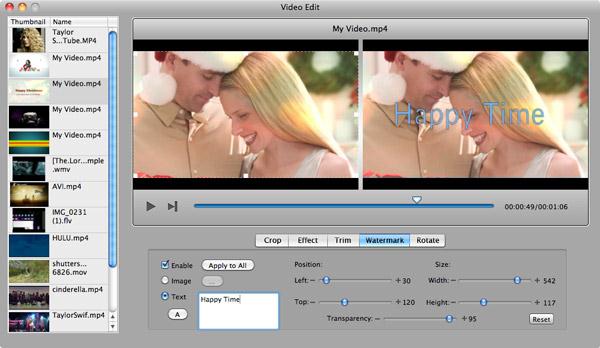
स्लाइड शो के लिए फ़ाइलें, आप भी उन्हें संक्रमण प्रभाव, समायोजन करके पाठ और पृष्ठभूमि संगीत जोड़ना व्यक्तिगत कर सकते हैं।
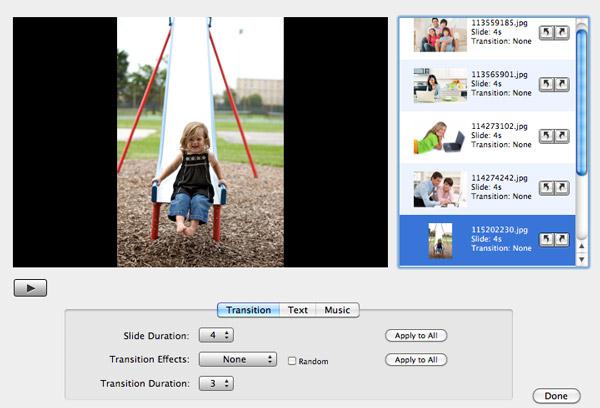
नि: शुल्क स्थिर और एनिमेटेड डीवीडी मेनू शैली के 90 से अधिक सेट उपलब्ध हैं। कोई कस्टम मेनू बनाने के लिए, बस अपने डीवीडी के लिए एक उपयुक्त मेनू शैली का चयन करने के लिए मेनू क्लिक करें, और तब इसे आपकी आवश्यकताओं के अनुसार अनुकूलित करें। कोई मेनू भी प्रदान की जाती है। यदि आप विशेष रूप से कुछ मेनू की तरह, आप उन्हें पसंदीदा में जोड़ सकते हैं।
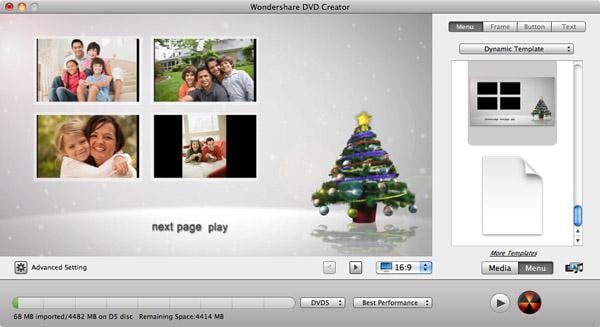
सभी संपादन खत्म करने के बाद, आप अपने डीवीडी परियोजना का पूर्वावलोकन करने के लिए पूर्वावलोकन बटन क्लिक कर सकते हैं। यदि संतुष्ट, बर्न करें क्लिक करें और ड्रॉप डाउन खिड़की से "डीवीडी डिस्क" विकल्प चुनें। अपने नए DVD को नाम दें और सहेजें क्लिक करें।
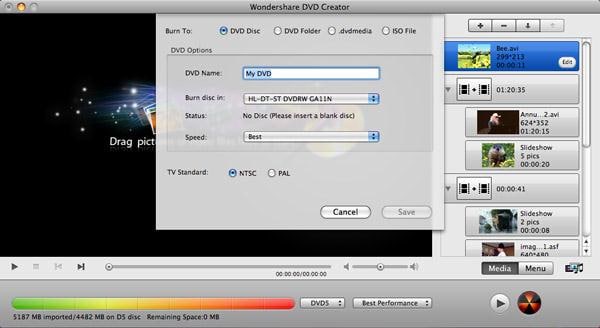
नोट: यदि आपके डीवीडी परियोजना 4.7 जी की तुलना में बड़ा है और तुम सिर्फ एक D5 डिस्क डालें एक DVD9 डिस्क नहीं है, तो प्रोग्राम यह स्वचालित रूप से संपीड़ित होगी।
हम आपकी गोपनीयता मूल्य और पूर्ण एन्क्रिप्शन और उन्नत धोखाधड़ी संरक्षण के साथ अपने वित्तीय और निजी डेटा की रक्षा।
ज्ञानी प्रतिनिधियों के माध्यम से तत्काल सहायता उपलब्ध चैट और ईमेल प्रतिक्रिया 24 घंटे के भीतर रहते हैं।
इससे पहले कि आप खरीदने के एक नि: शुल्क परीक्षण के साथ- और भी अपनी खरीद के बाद, आप अभी भी हमारे 30-दिवस गारंटी के द्वारा कवर कर रहे हैं की कोशिश करो।
1000 + वीडियो साझा करने साइटों से डाउनलोड ऑनलाइन वीडियो यूट्यूब, Vimeo या Dailymotion अपने मैक पर की तरह है और उन्हें जाने पर आनंद लें। अधिक जानें
कनवर्ट करें, संपादित करें, बढ़ाने, डाउनलोड, जला, व्यवस्थित, कब्जा और अपने मैक पर किसी भी वीडियो खेलने के लिए इस पूरी में सभी-एक वीडियो toolbox का उपयोग करें अधिक जानें
में सभी-एक शक्तिशाली, मज़ा और आसान घर वीडियो संपादक उत्पादन उच्च गुणवत्ता परियोजनाओं के लिए मैक के लिए। अधिक जानें